
INHOUDSOPGAWE:
- Outeur John Day [email protected].
- Public 2024-01-30 07:25.
- Laas verander 2025-01-23 12:53.



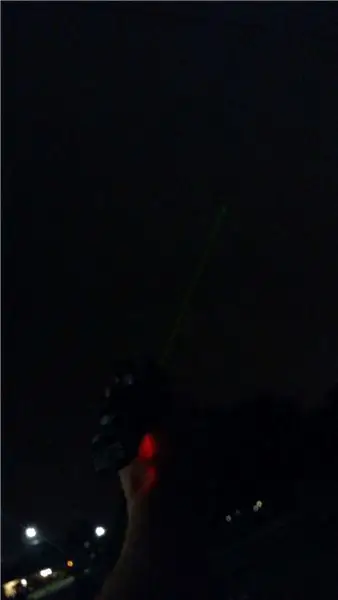
Ek neem deel aan die Made With Math Contest. Laat asseblief 'n op-stem.
Waarskuwing! Lasers is gevaarlik en sal oë permanent verblind. Moet nooit 'n laser in iemand se oë skyn nie.
Hierdie Instuctable gaan jou wys hoe om 'n werkende Phaser te maak uit die oorspronklike reeks Star Trek. Dit sal 'n geluid kan maak en 'n groen laser kan afvuur- die een wat ek gemaak het, het 'n sigbare straal. Let daarop dat die meeste mense graag lasers gebruik wat sterk genoeg is om dinge te verbrand, maar as dit so kragtig is dat u 'n laserbril moet dra om daar rondom te wees, kan u nie die sigbare straal geniet nie. Daarom vra ek u om nie 'n kragtige laser te gebruik nie. Dankie!
Ek het die kring en die Phaser -liggaam met wiskunde ontwerp.
Let daarop dat die Phaser -bak rondom my komponente ontwerp is.
Gebruik asseblief vir persoonlike gebruik en nie vir kommersiële wins nie.
Voorrade
Alle weerstande 1/4 watt tensy anders vermeld.
Elektronika benodig:
1: 1x Arduino Nano
2: 1x 2N2222 transistor
3: 1x printplaat vir prototipes (opsioneel, maar baie handig)
4: 1x Groen laserwyser (opsioneel, want klank alleen is ook redelik wonderlik!)
5: 1x Piezo -zoemer (kan nie diegene met 'n interne ossillator wees nie)
6: 2x drukknoppies
7: 1x skakelaar
8: 3x 1.5k ohm weerstande
9: 1x 10k ohm weerstand
10: Twee krokodille -stukke
11: draad (ek gebruik meestal 18 gauge soliede kerndraad wanneer dit pas, en dan vir die skakelaar en battery gebruik ek dun, meerstrengs telefoondraad)
12: 9 volt batteryklem
13:
Die res van die benodigde voorrade:
1: Aluminiumband (opsioneel)
2: rubberbande
3: magnete
4: Soldeerbout en ander toebehore.
5: elektriese band vir isolasie
5: stl -lêers vir 3D -druk van die Phaser -model
Ek wys later foto's van sommige van hierdie voorrade.
Stap 1: 3D -druk van die Phaser -liggaam
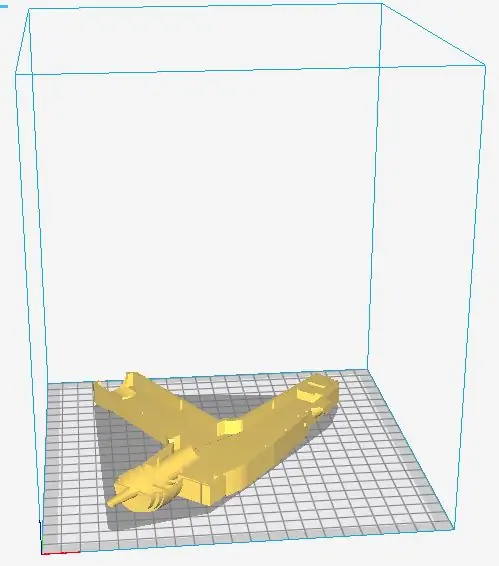
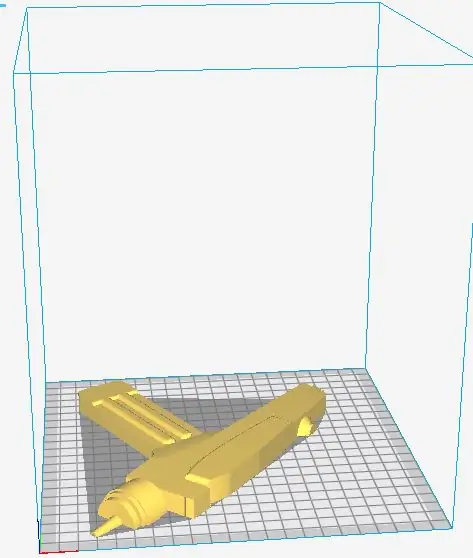
Laai eerstens die stl -lêers af en druk dit in 3D. Ek stel voor om hulle in die oriëntasie hierbo te plaas. As u nie 'n 3D -drukker beskikbaar het nie, kan u hierdie modelle met iets anders bou. Die eerste een wat ek gemaak het, is gemaak van skuim uit die dollarwinkel. Dit was miskien nie so ingewikkeld soos die modelle hierbo nie, maar dit het goed gewerk!
Stap 2: Voeg magnete by die Phaser -liggaam
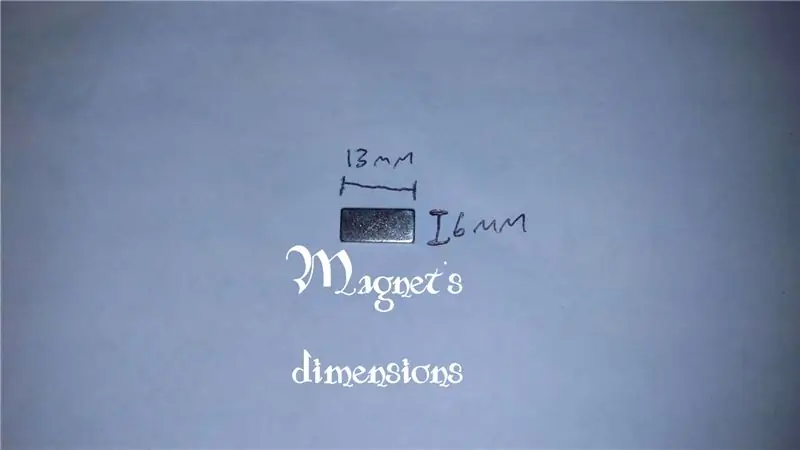



Die Phaser is ontwerp rondom die materiaal wat ek gehad het, sodat die Phaser -liggaam pas by spesifieke magnete. Daar is 8 magnete in elke helfte van die Phaser -liggaam sodat dit mooi kan vasmaak. Ek het die spasies vir die magneet in die bostaande prent uitgelig.
U hoef nie al die magnete in te sit nie. Ek het self net 6 aan elke kant ingesit, want dit was genoeg om dit bymekaar te hou. Die foto hierbo toon die een wat ek ingesit het.
Stap 3: Maak die kring
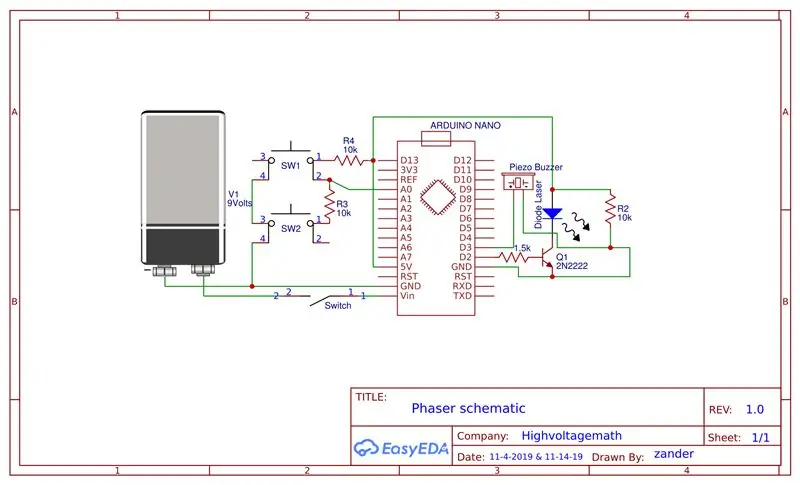


Die stroombaan skema word hierbo getoon, en u kan die pdf vir die stroombaan aflaai as u dit wil druk.
Vir die Laser gebruik ek 'n groen laserwyserblad. Ek skroef eenvoudig die twee helftes van die laserwyser los en plak die knoppie vas sodat dit aanskakel as u krag gee.
As u wonder of die transistor nodig is, ja, dit is daar omdat die digitale i/o -penne op die aruduino nie genoeg stroom aan die laser kan lewer sonder om seergemaak te word nie. Die transistor beperk ook die stroom tot die laser sodat dit nie uitbrand nie.
Om die laserstraal deur die looppunt te laat skyn, moes ek die vat 'n bietjie korter sny as wat dit oorspronklik was, sodat u moontlik dieselfde moet doen.
Twee belangrike redes waarom ek gekies het om 'n groen laser te gebruik, is omdat dit die kleur is wat in Star Trek in die oorspronklike reeks gesien is. Die ander rede is omdat groen die kleur is wat die sigbaarste vir die menslike oog is.
As u ekstra hulp nodig het, vra my in die kommentaar, of kyk net na die foto's.
Stap 4: Programmering
Hier is die programmeringsgedeelte! Miskien wil u die Arduino programmeer voordat u dit in die Phaser -liggaam plaas.
Vir die knoppies gebruik ek 'n analoog pen op die Arduino om verskillende spannings te lees op 'n spanningsverdeler wat deur die knoppies vertoon word. Dit is 'n goeie truuk om minder penne op die Arduino te gebruik.
Die geluidseffek is basies 'n sirene-klank wat versnel is. Dit ossilleer tussen 500Hz en 1500Hz in stappe van 5. Ek het na die regte geluid geluister en hierdie een met die oor gemaak.
Hier is die Youtube -video vir die Star Trek Phaser -klank: Phaser -klank
KNOPPFUNKSIES:
Knoppie1 is die snellerknoppie
As knoppie 2 een keer ingedruk word, skakel die laser uit totdat die Arduino herstel is. Dit skakel egter nie die Piezo -gonser af nie. Dit is net as u aan iemand wil wys sonder die gevaarlike laser. Maar moenie die knoppie met u of iemand anders se oë vertrou nie.
Die funksies van die ander dele moet duidelik wees, maar indien nie, stel vrae in die kommentaar.
Kode vir Arduino:
Stap 5: Skilder en maak dit werklik



U kan dit nou verf! Ek het 'n bietjie band (aluminium en elektries) gebruik om werklik professionele besonderhede by te voeg.
U kan in hierdie deel doen wat u wil. Hierbo gee ek 'n paar voorbeelde sowel as myne.
Wat ek gedoen het, is dat ek dit eers heeltemal swart gespuit het, en toe om dit af te sluit, het ek 'n aluminiumlint bygevoeg vir silwer besonderhede.
Uiteindelik het ek 'n pragtige pasgemaakte Phaser gekry wat werk! En ek hoop dat u ook wonderlike resultate behaal!
Stap 6: Finale resultaat
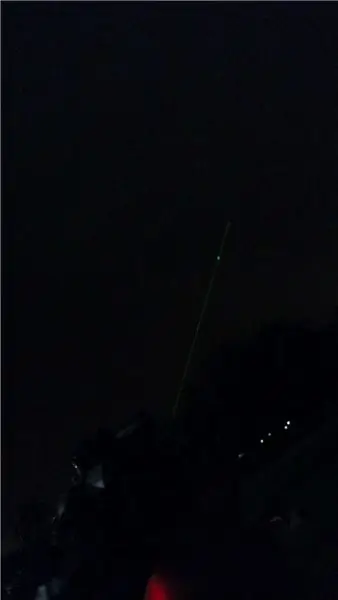
Hier is die eindresultaat van al die werk!
Video om af te laai
Stap 7: Dankie
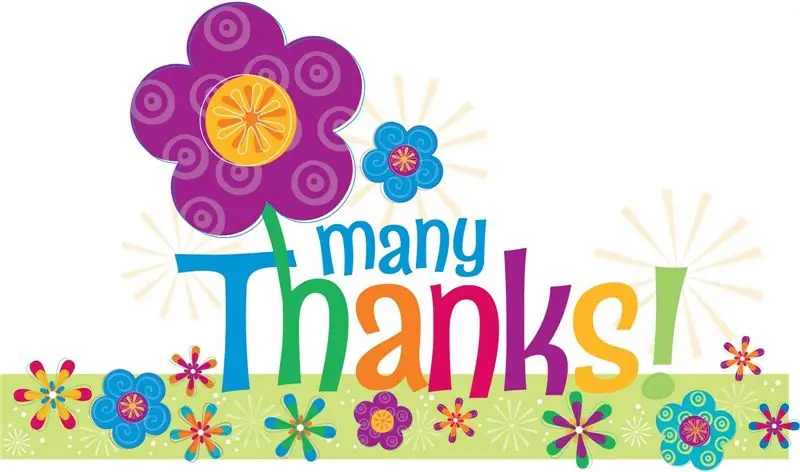
Danksy easyeda, die gratis kring en sagteware vir die ontwerp van PCB's, kon ek my stroombaan eenvoudig skets.
easyeda
Danksy pixlr, die gratis aanlyn fotoredigeerder, kon ek my foto's wysig.
pixlr
En uiteindelik! Dankie aan Instructables vir hul wonderlike webwerf!
Instruksies
En dankie aan almal wat dit gekyk het en al die wonderlike Makers daar buite!
Ek neem deel aan die Made With Math Contest. Laat asseblief 'n op-stem.
Aanbeveel:
Wees bewus van ATLAS - STAR WARS - Death Star II: 7 stappe (met foto's)

Wees bedag op ATLAS - STAR WARS - Death Star II: gebou uit Bandai Death Star II -plastiekmodel. Belangrikste kenmerke sluit in: ✅ Ligte- en klankeffek✅MP3-speler✅InfraRED-afstandsbediening✅Temperatuursensor✅Teller van 3 minuteBlog: https://kwluk717.blogspot.com 2020/12/be-aware-of-atlas-star-wars- doodster
Maak dit so! Star Trek TNG Mini Engineering Computer: 11 stappe (met foto's)

Maak dit so! Star Trek TNG Mini Engineering Computer: Oorsig Ek het grootgeword na Star Trek: The Next Generation. Ek wou nog altyd 'n toestel met 'n Star Trek -tema bou, so ek het uiteindelik begin om een van my ou projekte weer te kombineer om 'n Star Trek -skermterminal te maak. Die terminale bied die volgende inligting
Watch_Dogs 2 Working Wrench Cosplay Masker (met Bluetooth -beheer): 10 stappe (met foto's)

Watch_Dogs 2 Working Wrench Cosplay Mask (bluetooth -beheerd): ek wou nou al eeue lank 'n moersleutelmasker hê, want wie nou nie. daarom het ek besluit om baie navorsing te doen, 'n groot aantal nuwe dinge te leer, kodering en elektronika, en nog baie ander produktiewe dinge. Die Wrench Mask bevat 512 LED's wat ek
Skep 'n Star Trek Communicator Edition RAZR: 3 stappe (met foto's)

Skep 'n Star Trek Communicator Edition RAZR: Aangesien die Star Trek Communicator die inspirasie was vir vandag se slimfone, waarom sou u telefoon dan nie meer soos die oorspronklike lyk nie? Ek het dit gedoen en hier is hoe
10-min. Star Trek Phaser Flash LED Mod: 7 stappe
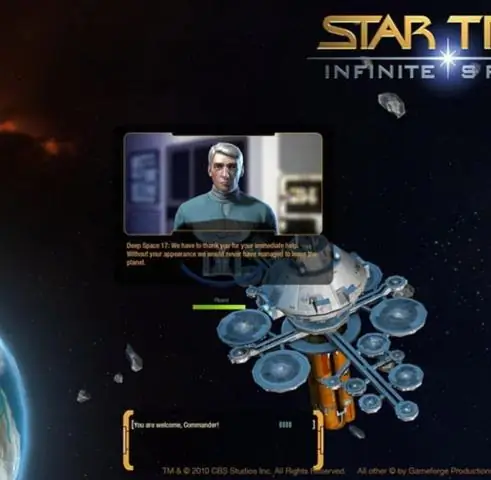
10-min. Star Trek Phaser Flashing LED Mod: Ek het aan my vriend Andy gedink toe ek 'n Playmates Classic Star Trek Phaser verander het. Dit was verbasend vinnig en maklik om te doen. Ek wou iets hê wat 'n bietjie beter verskyn en nie so gevaarlik was as die Blu-Ray laserfasermodus nie (nie dat die B
